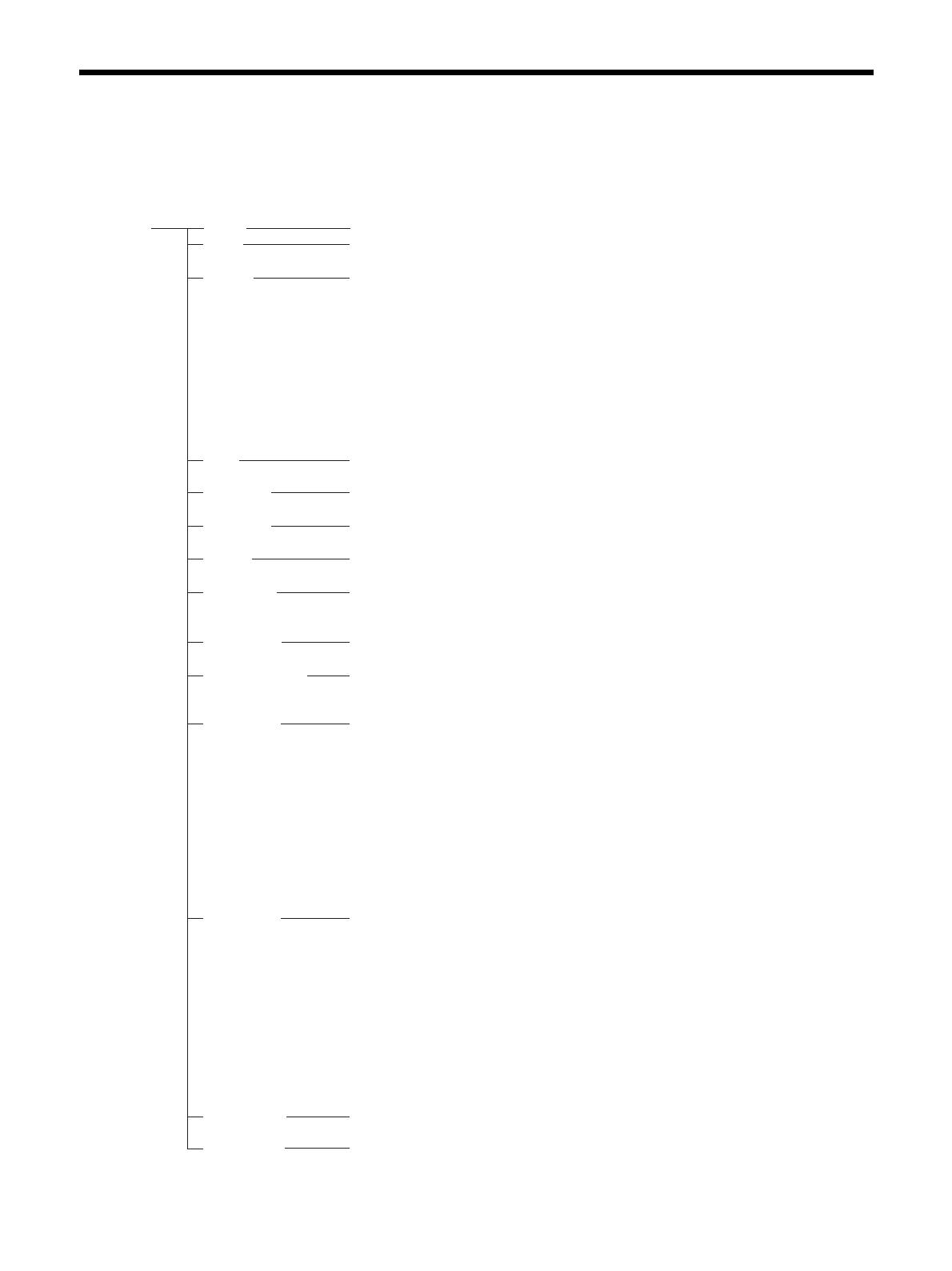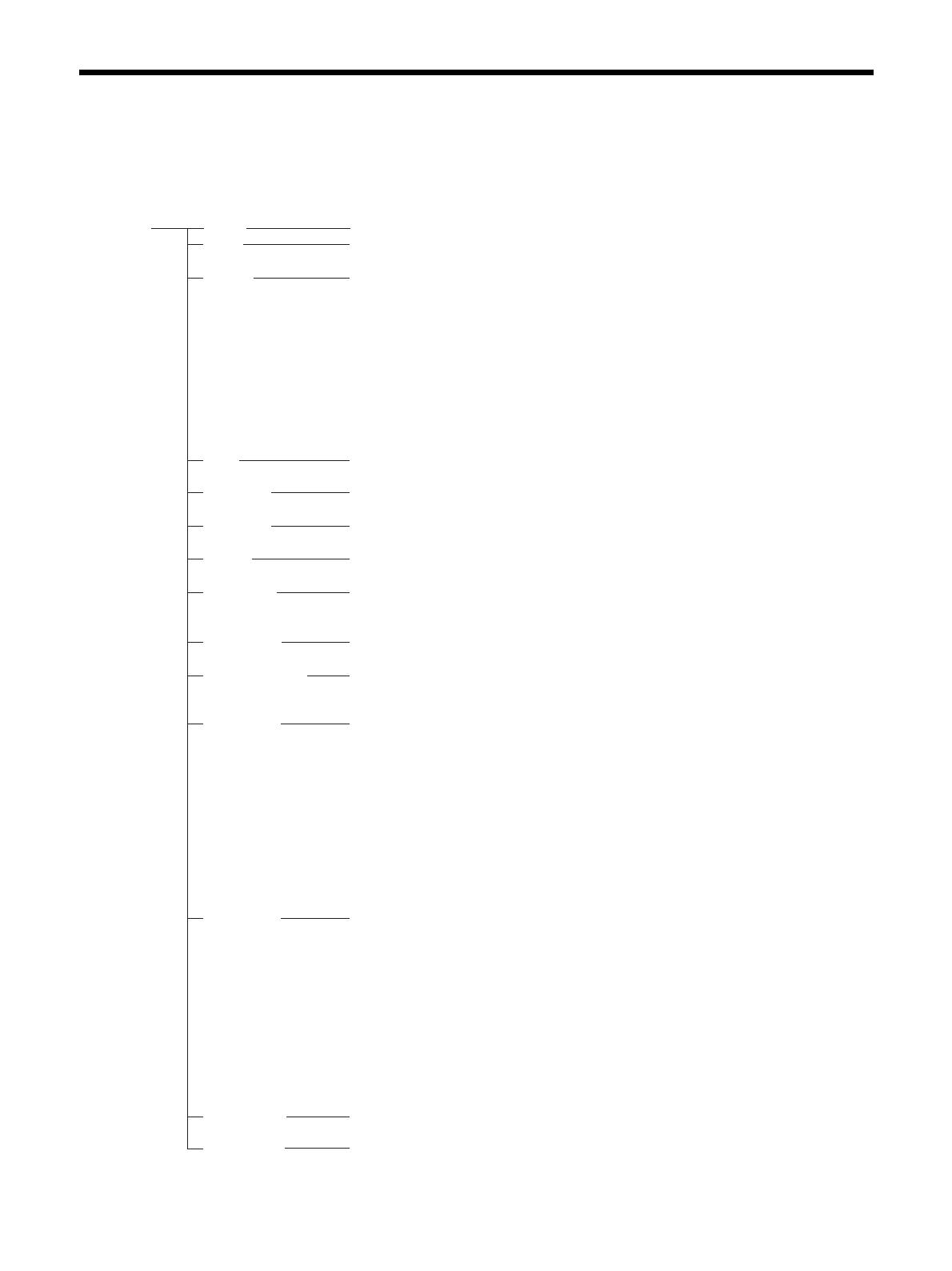
58
Configuración de menús
Los menús de la cámara se configuran como se describe a continuación. Para obtener más información, consulte las
páginas indicadas entre paréntesis.
Los ajustes iniciales de cada elemento se muestran en negrita. Solo se muestran las funciones compatibles.
EXPOSURE MODE FULL AUTO, MANUAL, SHUTTER Pri, IRIS Pri, GAIN Pri
GAIN –3dB, 0dB, 3dB, 6dB, 9dB, 12dB, 15dB, 18dB, 21dB, 24dB, 27dB, 30dB, 33dB
(Solo puede ajustarse cuando la opción MODE del menú EXPOSURE está ajustada en MANUAL o GAIN Pri.)
GAIN LIMIT 9dB, 12dB, 15dB, 18dB, 21dB, 24dB, OFF
(Solo puede ajustarse cuando la opción MODE del menú EXPOSURE está ajustada en
FULL AUTO, SHUTTER Pri o IRIS Pri.)
POINT POSITION 0dB, 3dB, 6dB, 9dB, 12dB, 15dB, 18dB, 21dB, 24dB
(Solo puede ajustarse cuando la opción MODE del menú EXPOSURE está ajustada en
FULL AUTO o IRIS Pri.)
SPEED
Para la velocidad de fotogramas 59.94 de la salida de vídeo:
1/8, 1/15, 1/30, 1/50, 1/60, 1/90, 1/100,
1/125, 1/180, 1/250, 1/350, 1/500, 1/725, 1/1000, 1/1500, 1/2000, 1/3000, 1/4000, 1/6000, 1/10000
Para la velocidad de fotogramas 29.27 de la salida de vídeo
: 1/8, 1/15, 1/30, 1/50, 1/60, 1/90, 1/100,
1/125, 1/180, 1/250, 1/350, 1/500, 1/725, 1/1000, 1/1500, 1/2000, 1/3000, 1/4000, 1/6000, 1/10000
Para la velocidad de fotogramas 50 de la salida de vídeo
: 1/6, 1/12, 1/25, 1/30, 1/50, 1/60, 1/100, 1/120,
1/150, 1/215, 1/300, 1/425, 1/600, 1/1000, 1/1250, 1/1750, 1/2500, 1/3500, 1/6000, 1/10000
Para la velocidad de fotogramas 25 de la salida de vídeo:
1/6, 1/12, 1/25, 1/30, 1/50, 1/60, 1/100, 1/120,
1/150, 1/215, 1/300, 1/425, 1/600, 1/1000, 1/1250, 1/1750, 1/2500, 1/3500, 1/6000, 1/10000
Para la velocidad de fotogramas 23.98 de la salida de vídeo: 1/6, 1/12, 1/24, 1/25, 1/40, 1/48, 1/50,
1/60, 1/96, 1/100, 1/120, 1/144, 1/192, 1/200, 1/288, 1/400, 1/576, 1/1200, 1/2400, 1/4800, 1/10000
(Solo puede ajustarse cuando la opción MODE del menú EXPOSURE está ajustada en MANUAL o SHUTTER Pri.)
MAX SPEED
Para la velocidad de fotogramas 59.94 de la salida de vídeo:
1/30, 1/50, 1/60, 1/90, 1/100, 1/125, 1/180,
1/250, 1/350, 1/500, 1/725, 1/1000, 1/1500, 1/2000, 1/3000, 1/4000, 1/6000, 1/10000
Para la velocidad de fotogramas 29.27 de la salida de vídeo:
1/30, 1/50, 1/60, 1/90, 1/100, 1/125, 1/180,
1/250, 1/350, 1/500, 1/725, 1/1000, 1/1500, 1/2000, 1/3000, 1/4000, 1/6000, 1/10000
Para la velocidad de fotogramas 50 de la salida de vídeo
:
1/25, 1/30, 1/50, 1/60, 1/100, 1/120, 1/150, 1/215,
1/300, 1/425, 1/600, 1/1000, 1/1250, 1/1750, 1/2500, 1/3500, 1/6000, 1/10000
Para la velocidad de fotogramas 25 de la salida de vídeo:
1/25, 1/30, 1/50, 1/60, 1/100, 1/120, 1/150, 1/215,
1/300, 1/425, 1/600, 1/1000, 1/1250, 1/1750, 1/2500, 1/3500, 1/6000, 1/10000
Para la velocidad de fotogramas 23.98 de la salida de vídeo: 1/24, 1/25, 1/40, 1/48, 1/50, 1/60,
1/96, 1/100, 1/120, 1/144, 1/192, 1/200, 1/288, 1/400, 1/576, 1/1200, 1/2400, 1/4800, 1/10000
(Solo puede ajustarse cuando la opción MODE del menú EXPOSURE está ajustada en
FULL AUTO, GAIN Pri o IRIS Pri.)
MIN SPEED
Para la velocidad de fotogramas 59.94 de la salida de vídeo:
1/8, 1/15, 1/30, 1/50, 1/60, 1/90, 1/100, 1/125,
1/180, 1/250, 1/350, 1/500, 1/725, 1/1000, 1/1500, 1/2000, 1/3000, 1/4000, 1/6000, 1/10000
Para la velocidad de fotogramas 29.97 de la salida de vídeo:
1/8, 1/15, 1/30, 1/50, 1/60, 1/90, 1/100, 1/125,
1/180, 1/250, 1/350, 1/500, 1/725, 1/1000, 1/1500, 1/2000, 1/3000, 1/4000, 1/6000, 1/10000
Para la velocidad de fotogramas 50 de la salida de vídeo:
1/6, 1/12, 1/25, 1/30, 1/50, 1/60, 1/100, 1/120, 1/150,
1/215, 1/300, 1/425, 1/600, 1/1000, 1/1250, 1/1750, 1/2500, 1/3500, 1/6000, 1/10000
Para la velocidad de fotogramas 25 de la salida de vídeo:
1/6, 1/12, 1/25, 1/30, 1/50, 1/60, 1/100, 1/120, 1/150,
1/215, 1/300, 1/425, 1/600, 1/1000, 1/1250, 1/1750, 1/2500, 1/3500, 1/6000, 1/10000
Para la velocidad de fotogramas 23.98 de la salida de vídeo: 1/6, 1/12, 1/24, 1/25, 1/40, 1/48, 1/50,
1/60, 1/96, 1/100, 1/120, 1/144, 1/192, 1/200, 1/288, 1/400, 1/576, 1/1200, 1/2400, 1/4800, 1/10000
(Solo puede ajustarse cuando la opción MODE del menú EXPOSURE está ajustada en
FULL AUTO, GAIN Pri o IRIS Pri.)
IRIS F2.8/F3.1/F3.4/F3.7/F4.0/F4.4/F4.8/F5.2/F5.6/F6.2/F6.8/F7.3/F8.0/F8.7/F9.6/F10/F11
(Solo puede ajustarse cuando la opción MODE del menú EXPOSURE está ajustada en MANUAL o IRIS Pri.)
AE SPEED 1 ~ 48 (Solo puede ajustarse cuando la opción MODE del menú EXPOSURE está ajustada en
FULL AUTO, GAIN Pri, SHUTTER Pri o IRIS Pri.)
EX-COMP OFF, ON (Solo puede ajustarse cuando la opción MODE del menú EXPOSURE está ajustada
en FULL AUTO, GAIN Pri, SHUTTER Pri o IRIS Pri.)
BACK LIGHT OFF, ON (Solo puede ajustarse cuando la opción MODE del menú EXPOSURE está ajustada
en FULL AUTO, GAIN Pri, SHUTTER Pri o IRIS Pri.)
SPOT LIGHT OFF, ON (Solo puede ajustarse cuando la opción MODE del menú EXPOSURE está ajustada
en FULL AUTO, GAIN Pri, SHUTTER Pri o IRIS Pri.)
LEVEL -7, -6, -5, -4, -3, -2, -1, 0, +1, +2, +3, +4, +5, +6, +7
(Solo puede ajustarse cuando la opción MODE del menú EX-COMP está ajustada en ON.)
GAIN POINT OFF, ON (Solo puede ajustarse cuando la opción MODE del menú EXPOSURE está ajustada
en FULL AUTO o IRIS Pri.)
(página 32)